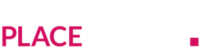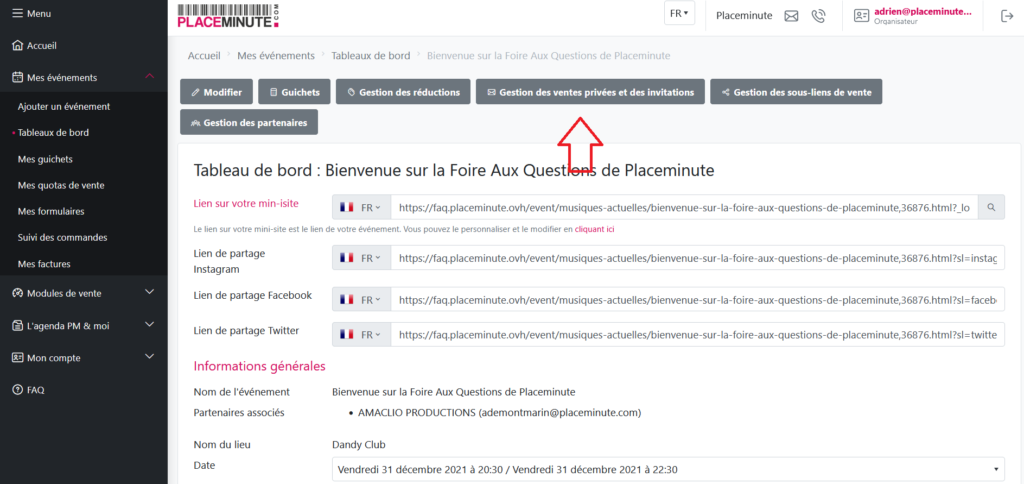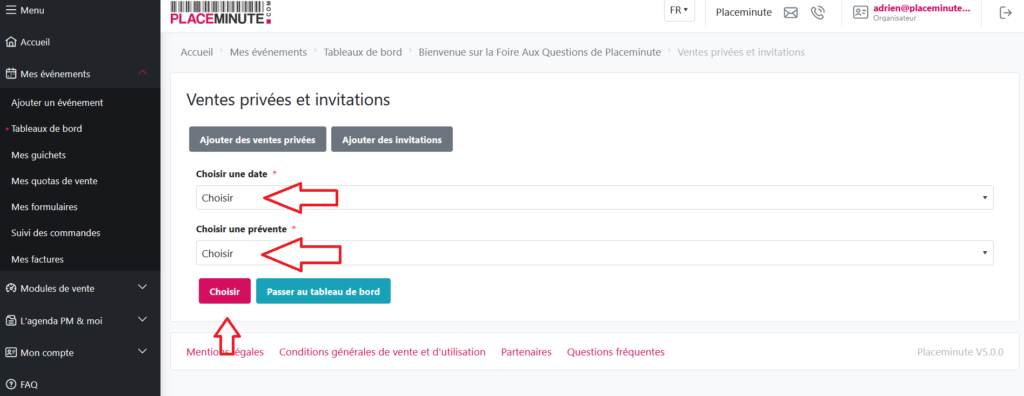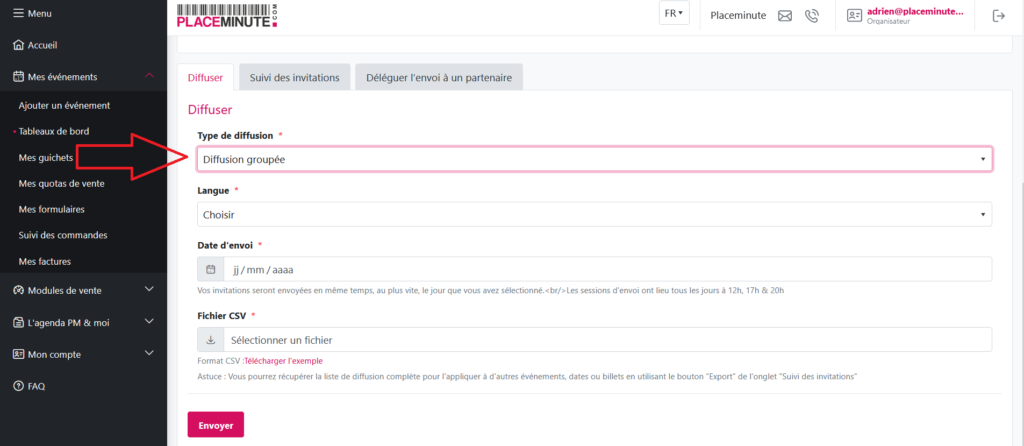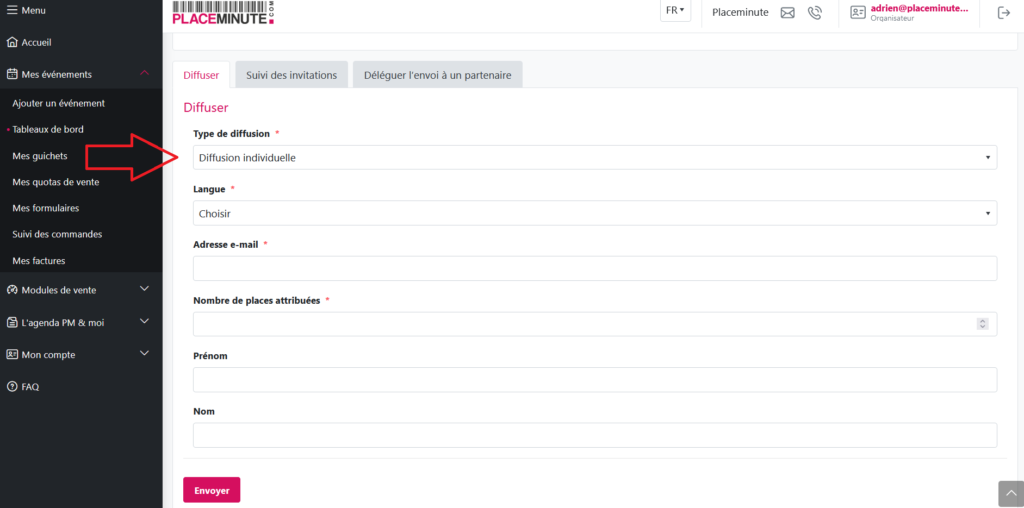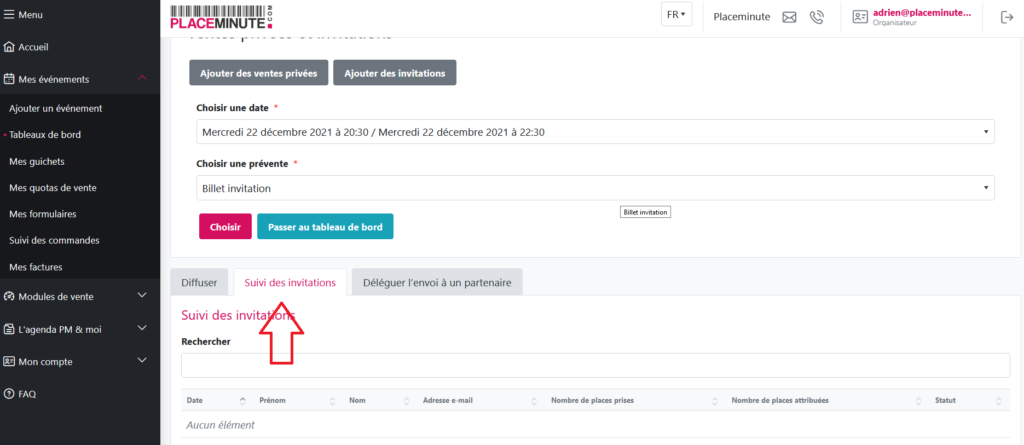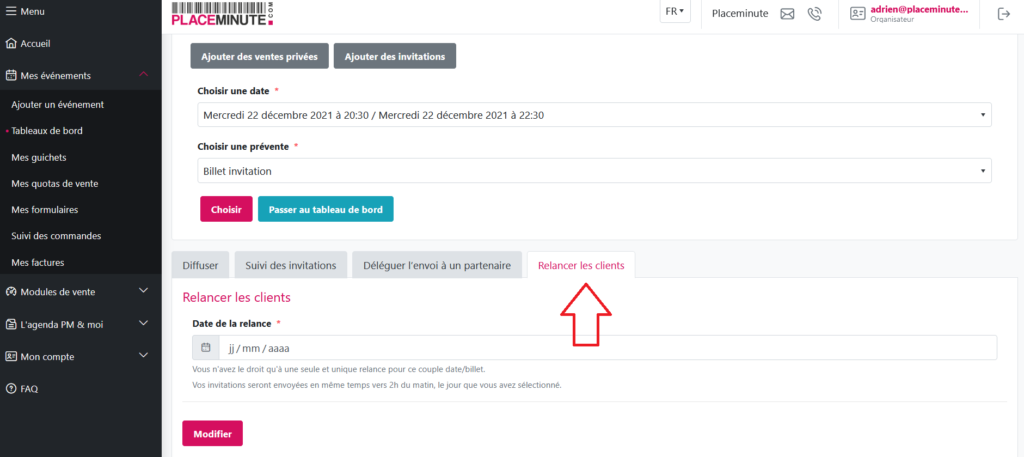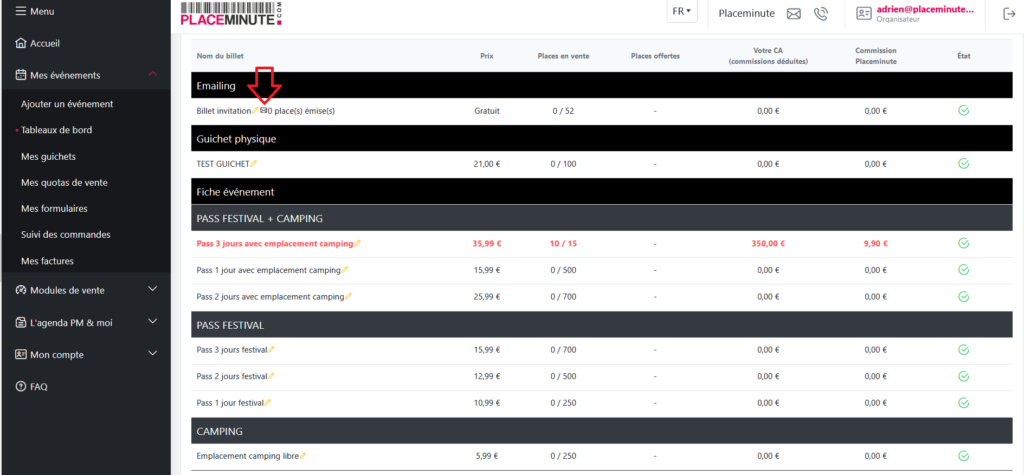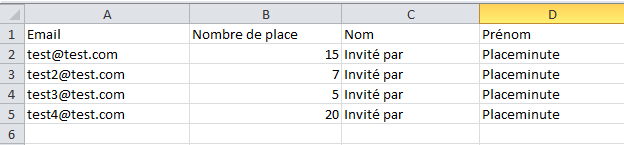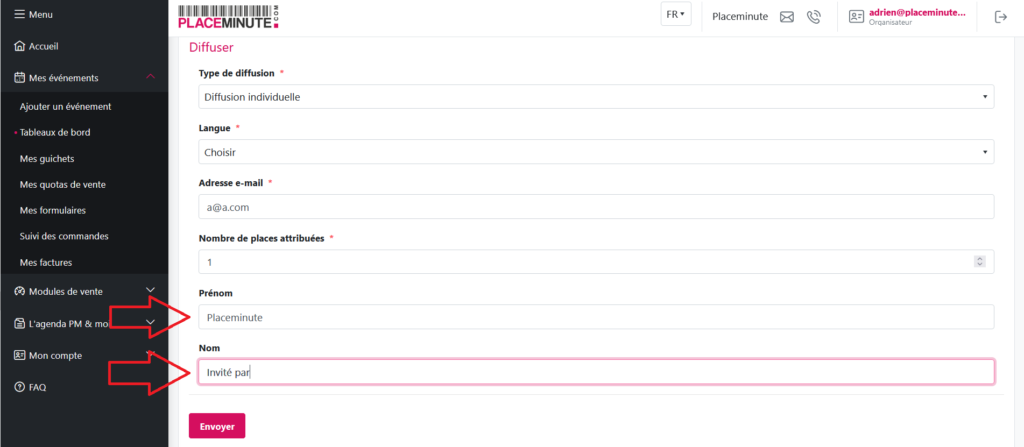Vous avez la possibilité de diffuser vos billets « Emailing + Standard » correspondant à une vente privée ainsi que vos billets « Emailing + Gratuit » correspondant à une invitation en quelques clics.
Pour pouvoir gérer vos billets « Emailing + Standard » et « Emailing + Gratuit », suivez les étapes ci-dessous:
1) Choisissez votre événement
2) Cliquez sur « Gestion des ventes privées et des invitations »
Pour envoyer ces billets à vos contacts privilégiés, cliquez sur l’option « Gestion des ventes privées et des invitations »
3) Sélectionnez la date et la séance de l’événement à diffuser
Pour diffuser l’invitation ou la vente privée de votre choix, vous devez sélectionner la date et la séance de votre événement pour lequel vous souhaitez générer des invitations ou ventes privées dans le déroulé « Choix d’une séance ».
Ensuite, sélectionnez l’invitation ou la vente privée correspondante et cliquez sur « Choisir ».
4) Diffusez
Vous aurez accès à plusieurs menus dont le menu « Diffuser ».
Deux méthodes sont possibles pour organiser la diffusion de vos invitations :
- La diffusion groupée : permet l’envoi des invitations par e-mail à un groupe de personnes
Vous devez cliquer sur le fichier Excel Télécharger l’exemple pour pouvoir remplir les coordonnées de vos contacts recevant les invitations.
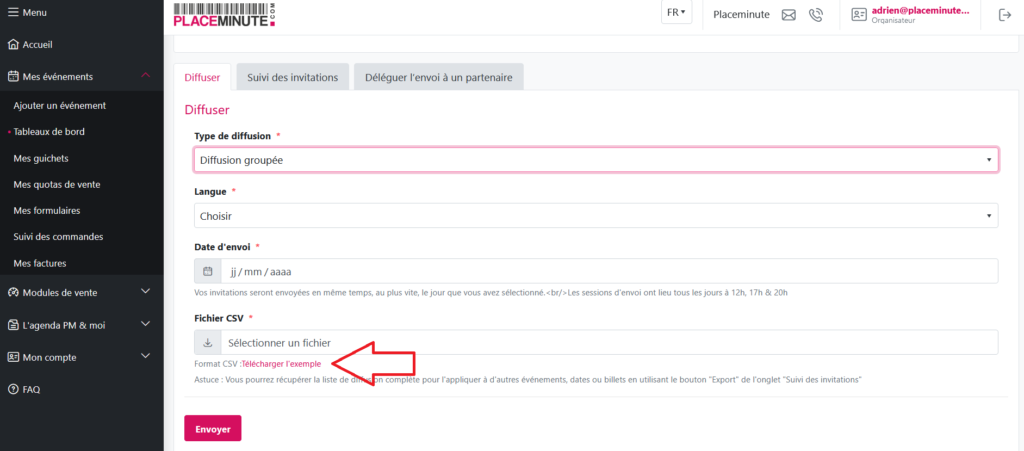
Ensuite, remplacez les informations par celles correspondant à vos contacts (e-mail, nombre de place, nom, prénom).
- La diffusion individuelle : permet de sélectionner les personnes invitées une par une en renseignant leur adresse e-mail.
5) Suivez vos invitations
Cliquez sur « Suivi des invitations ». Vous pouvez ensuite visualiser les situations des différents envois des invitations / ventes privées aux personnes que vous avez déterminées au préalable.
6) Relancez vos clients
Vous pouvez relancer vos clients en cliquant sur l’onglet « Relancer ». Cette fonctionnalité vous permet de renvoyer les e-mails contenant les invitations / ventes privées à tous vos contacts préalablement déterminés.
Sélectionnez la date de relance puis cliquez sur « Envoyer ».
7) Gérez les invitations et ventes privées
Allez sur votre « Tableau de bord », puis cliquez sur l’enveloppe sur le billet correspondant. Vous pourrez suivre les invitations et les ventes privées, les relancer et les diffuser.
Vous avez la possibilité de vous envoyer les invitations ou les ventes privées pour ensuite les transférer aux personnes concernées via votre adresse e-mail.
Pour cela, sélectionnez la méthode de diffusion individuelle (cf #5) et indiquez votre adresse e-mail ainsi que le nombre de places à envoyer.
Vous recevrez le nombre de billets que vous avez indiqué sur cette adresse e-mail.
8) Générez des invitations avec l’intitulé « Invité par Placeminute »
- Pour une diffusion groupée, sur le fichier Excel, remplissez « Invité par » dans « Nom » et « Placeminute » dans « Prénom ».
- Pour une diffusion individuelle, faites de même ici :